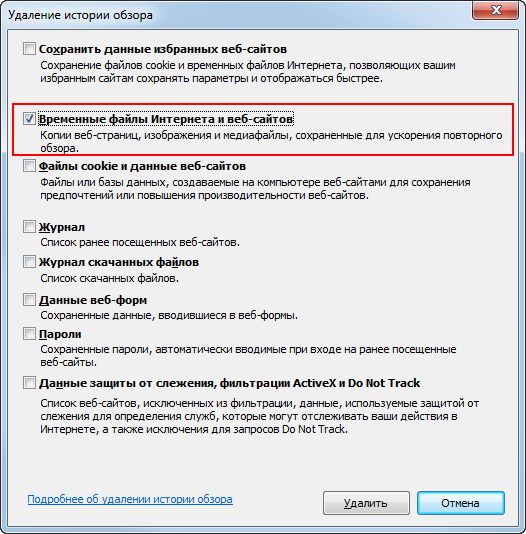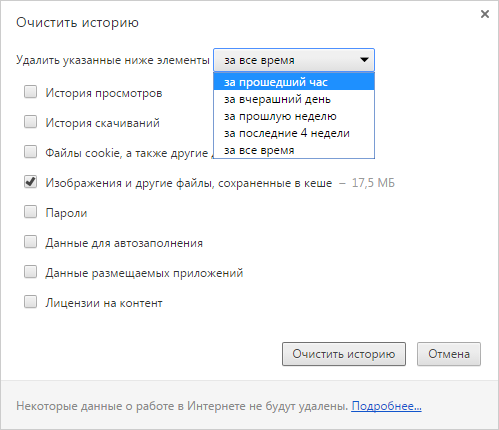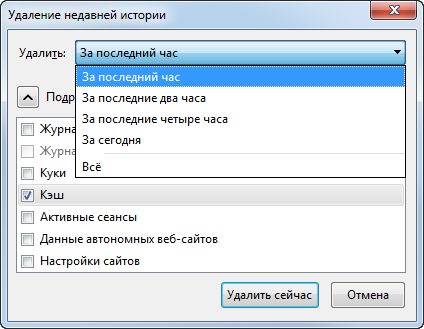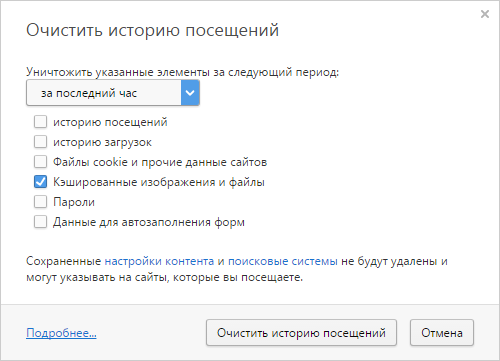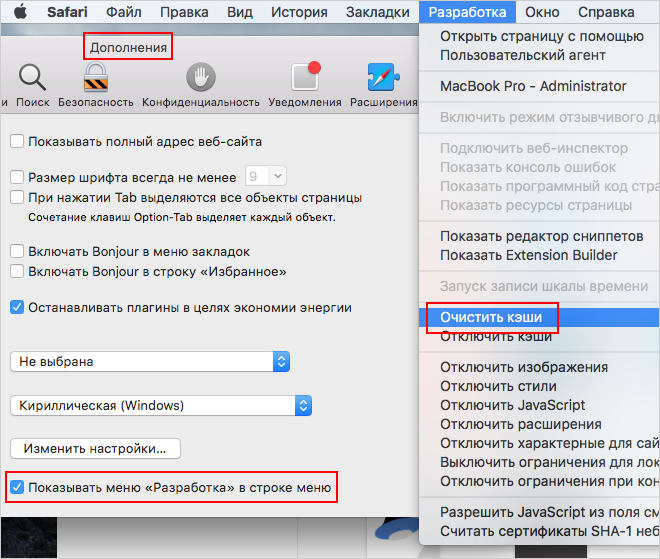Як очистити кеш різних браузерів на комп'ютері:
Internet Explorer
Визначте версію браузера:
Натисніть Alt, щоб викликати меню браузера.
Натисніть значок → О програмі.
Версію використовуваного браузера можна побачити в полі Версія.
Для IE 11:
- Натисніть клавіші Ctrl + Shift + Del.
- У вікні Очищення журналу браузера включіть опцію Тимчасові файли Інтернету та веб-сайтів. Переконайтеся, що інші опції відключені.
- Натисніть кнопку Видалити.
Для IE 9, 8:
- У меню браузера оберіть пункт Сервіс.
- Далі оберіть пункт Очистити журнал браузера.
- Увімкніть опцію Тимчасові файли Інтернету. Всі інші опції слід відключити.
- Натисніть кнопку Видалити.
Microsoft Edge
- Натисніть значок
 → Параметри.
→ Параметри. - У блоці Очистити дані браузера натисніть кнопку Виберіть, що потрібно очистити.
- Увімкніть опцію Кешовані дані і файли. Переконайтеся, що інші опції відключені.
- Натисніть кнопку Очистити.
Google Chrome
- Натисніть клавіші Ctrl + Shift + Del.
- У вікні Очистити історію включіть тільки опцію Зображення та інші файли, збережені в кеші і виберіть період, яким браузер має обмежитися при видаленні даних.
- Натисніть кнопку Очистити історію.
Mozilla Firefox
- Натисніть клавіші Ctrl + Shift + Del.
- У вікні Видалення недавньої історії в полі Видалити виберіть зі списку період, яким браузер має обмежитися при видаленні даних.
- Розкрийте список Подробиці і переконайтеся, що включена тільки опція Кеш.
- Натисніть кнопку Видалити зараз.
Opera
- Натисніть клавіші Ctrl + Shift + Del.
- У вікні Очистити історію відвідувань визначте період, яким браузер має обмежитися при видаленні даних.
- Переконайтеся, що включена тільки опція Кешовані зображення і файли та натисніть кнопку Очистити історію відвідувань.
Safari
- У меню браузера оберіть пункт Safari → Налаштування → Додатки.
- Увімкніть опцію Показувати меню «Розробка» у рядку меню.
- У меню браузера виберіть пункт Розробка → Очистити кеші.